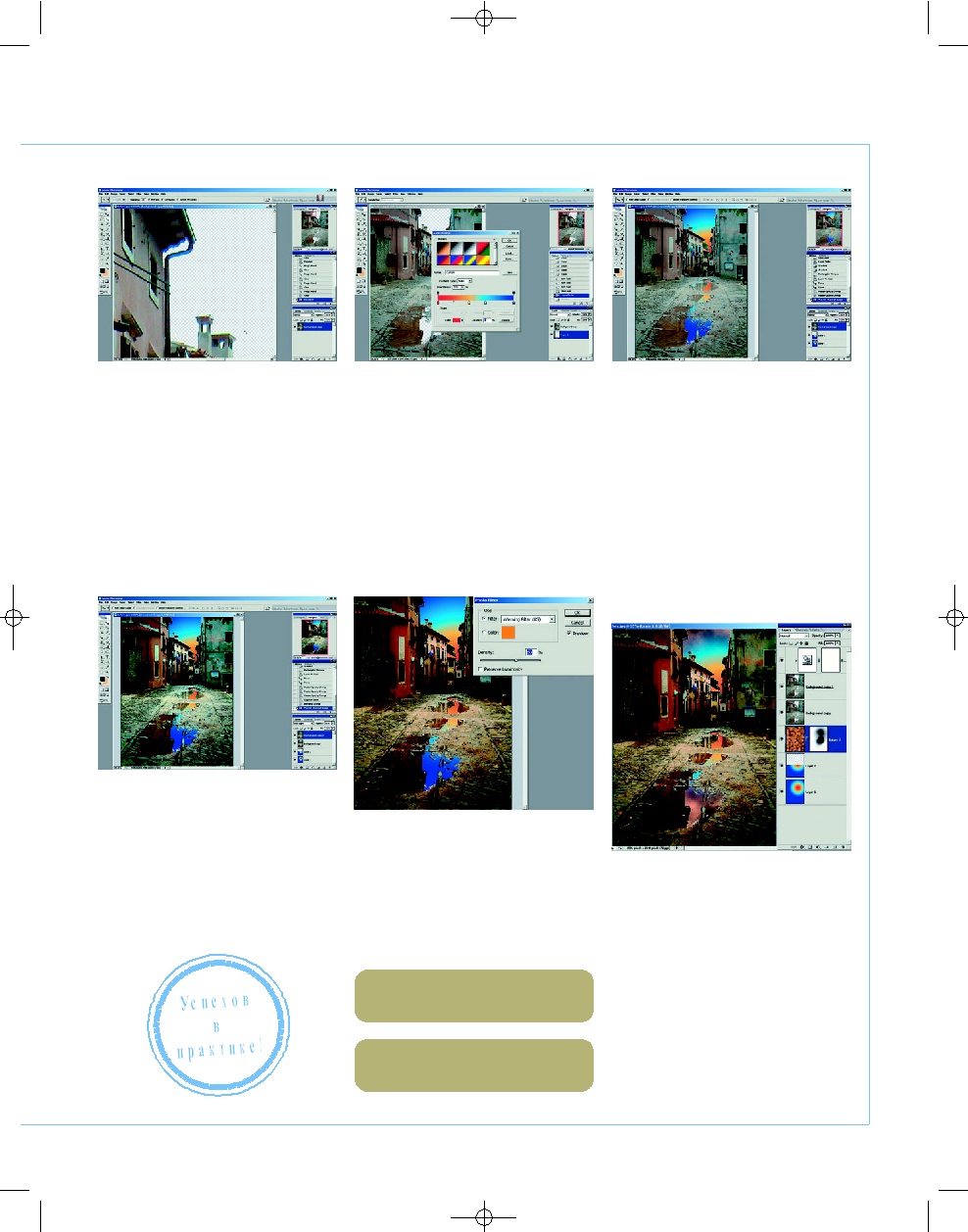Adobe Photoshop CS
ОТ А ДО Я
2007
ЯНВАРЬ
| D
IGITAL
C
AMERA
P
HOTO
& V
IDEO
71
03
Готовим градиент
Выбира
ем инструмент Gradient (Градиент)
и дважды кликаем по его полоске в инстру
ментальной панели. Вот рецепт используе
мого здесь градиента: синий (RGB 2,2,161
Location = 100), голубой (RGB 77,170,230
Location = 63), оранжевый (RGB 230,178,77
Location = 41), красный (RGB 253,15,3
Location = 0). Но вы можете приготовить по
своему вкусу. Заливку выбираем радиаль
ную. Однако, прежде чем заливать, созда
дим сначала один пустой слой (пиктограм
ма Create a new layer) ниже слоя с изобра
жением — вот его то и зальем.
04
Делаем отражение
Оче
видно, что отражение солнца в лу
жах должно быть симметрично солнцу в не
бе относительно какой то воображаемой
линии. Выбираем эту линию таким образом,
чтобы она проходила за домами, и приме
няем прямоугольное выделение Rectangular
Marquee Toll к градиентной заливке ниже
линии: вы помните, что заливка у нас была
радиальная, и мы выделяем практически ее
нижнюю половину. Нажимаем Ctrl+J и полу
чаем новый слой, частично залитый гради
ентом. Этот новый слой немного опускаем
вниз (Move Tool — Перемещение) — имити
руя отражение солнца в лужах, причем так,
чтобы это выглядело естественно.
05
Меняем общее освеще
ние
Дублируем слой с пейзажем
без неба, т. е. делаем копию того нового
слоя, который мы получили на первом шаге
нашего упражнения. Задаем новому слою
режим наложения Vivid Light (Яркий свет) и
выставляем для него непрозрачность
Opacity 60% — это несколько смягчит воз
действие верхнего слоя на нижний.
06
Добавляем оттенок зака
та
Добавляем корректирующий
слой Layer > New Adjustment Layer > Photo
Filter (Слой > Новый корректирующий слой >
Фотофильтр). Устанавливаем Filter (Фильтр)
— теплота Warming Filter (85), плотность
Density 60% и снимаем отметку Preserve
Luminosity (Защитить яркость). Пейзаж окра
шивается в теплые закатные тона.
07
Последние штрихи
Созда
ем новый слой выше слоев с гради
ентами. Создаем в этом слое облака Filter >
Render > Clouds (Фильтр > Генератор > Об
лака). Цвет облаков будет зависеть от соче
тания цветов Foreground/Background (Пе
редний/Задний план). К слою с облаками
добавляем маску Layer > Layer Mask (Слой
> Маска слоя), с помощью которой часть
облаков убираем, открывая солнце и часть
неба вокруг него.
В результате наших не слишком сложных
манипуляций пейзаж приобрел совсем дру
гой облик.
Игорь УЛЬМАН
02
Удаляем хроматическую
аберрацию
Она присутствует
в виде ярких синих или фиолетовых участ
ков по краям контрастных деталей. Обычно
встречается на снимках, сделанных не
очень качественным объективом. В нашем
случае будет достаточно пройтись кистью
небольшого размера инструмента Burn (За
темнение) с выбранным диапазоном
Highlights (Яркие тона) при Exposure (Воз
действие) = 70% — это позволит затемнить
ненужные оттенки. Края деталей можно
слегка подправить Eraser (Ластиком) не
большого размера.
Совет!
Удерживая при этом нажатой клавишу
Shift, можно добавлять в выделенной области но
вые участки, а используя клавишу Alt — удалять.
Совет!
Комбинация клавиш Ctrl+J создает но
вый слой, содержащий объекты, выделенные в
слое, к которому применялась эта комбинация.
Photoshop_Ulman_Priukrashivaem(C)(P).qxd 09.12.2006 19:50 Page 71
| Журнал Digital Camera Photo&Video | Номер 48 (Январь 2007) | Страница 71 | Версия страницы: HTML | JPEG | PDF |